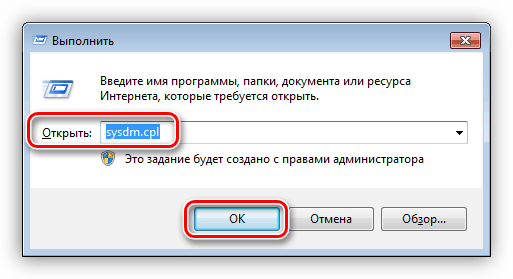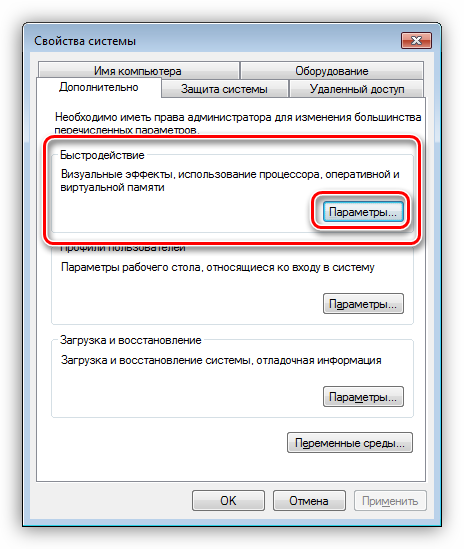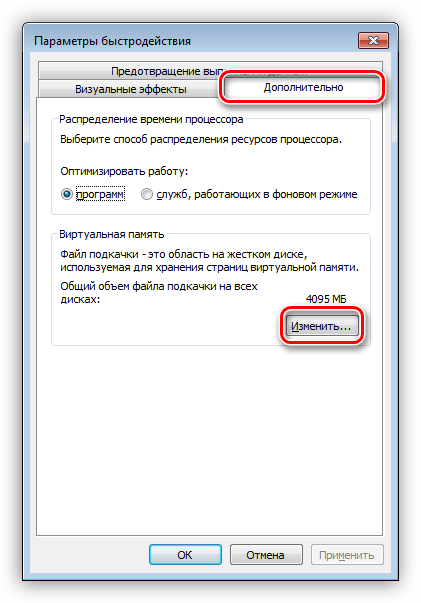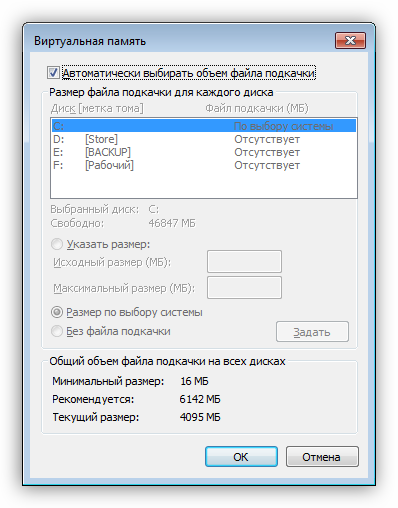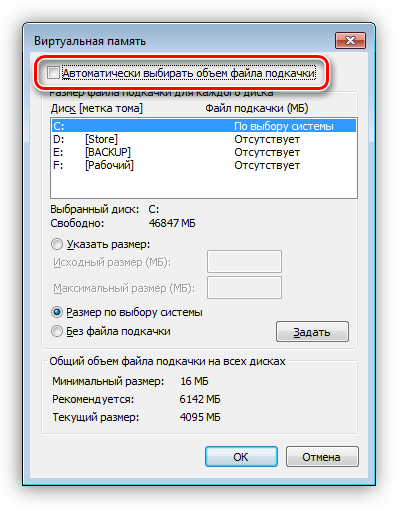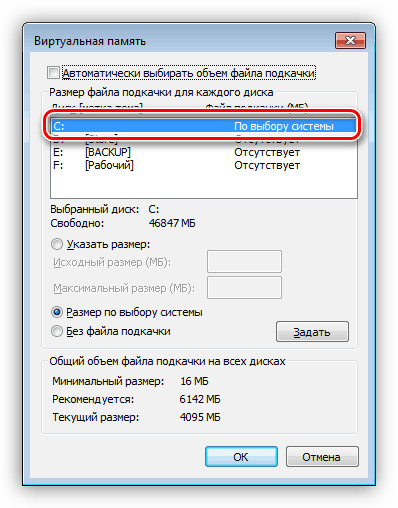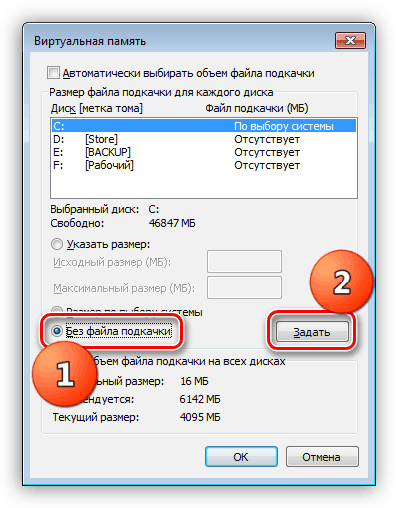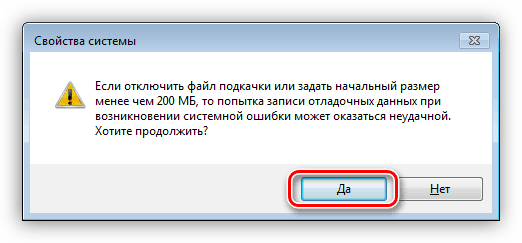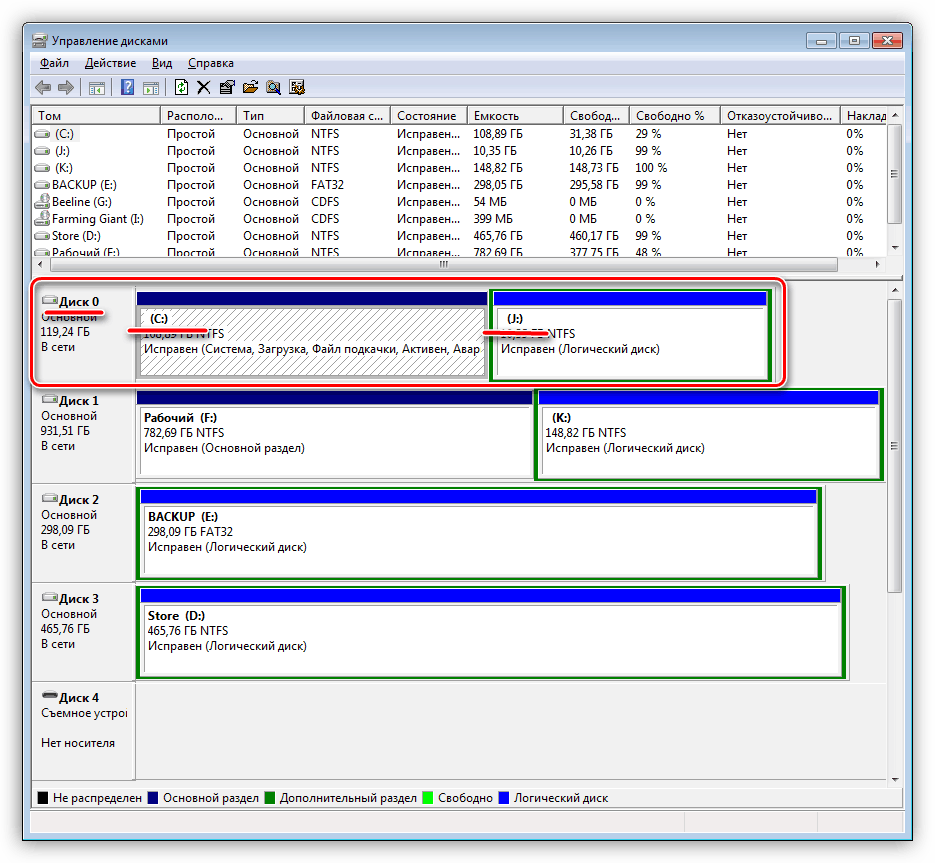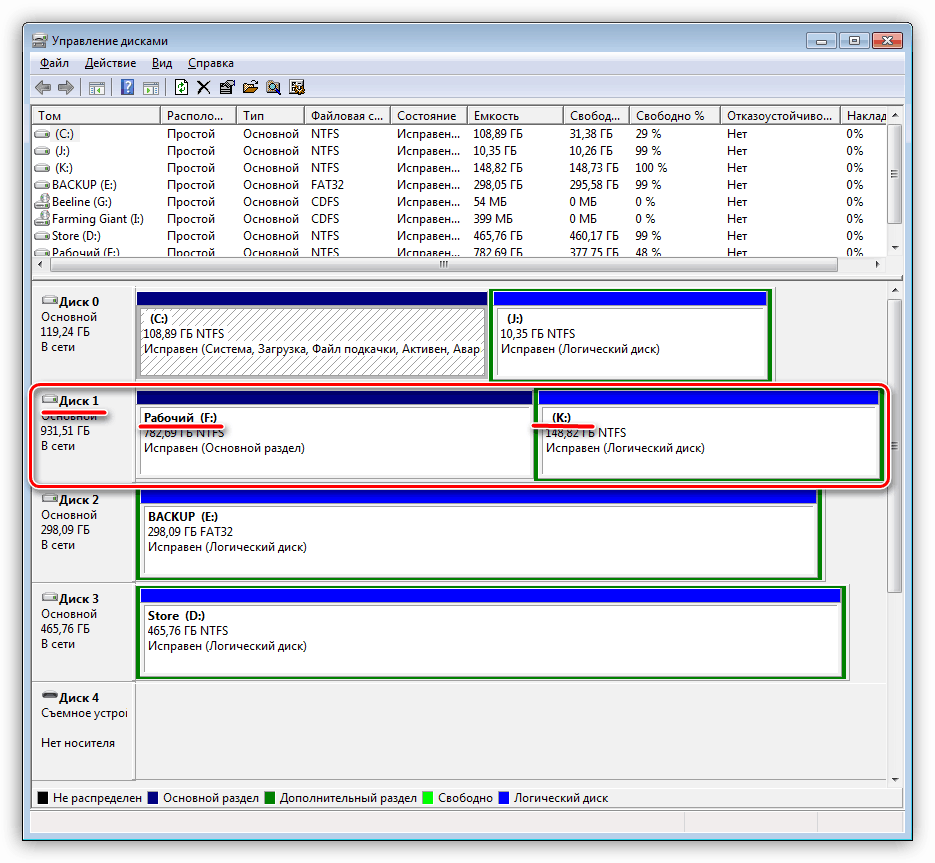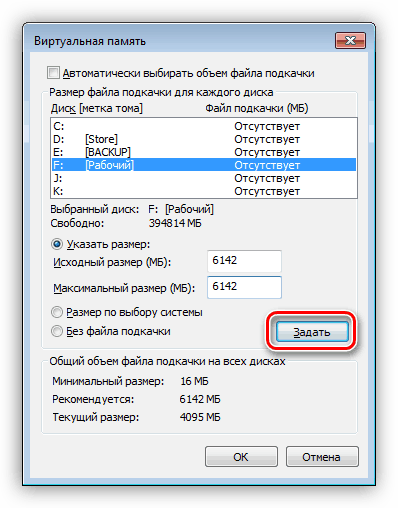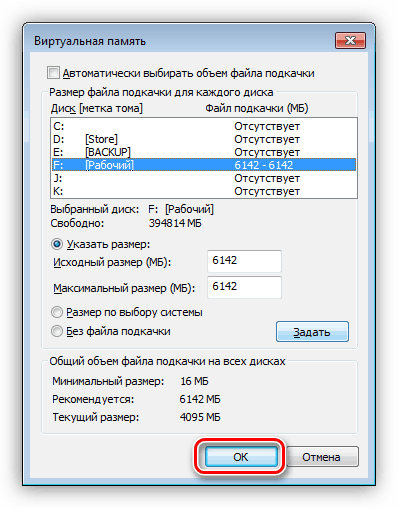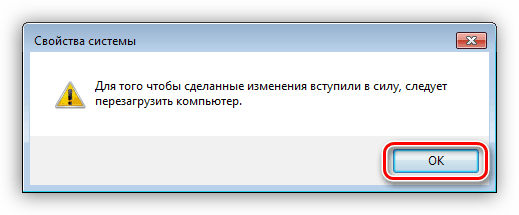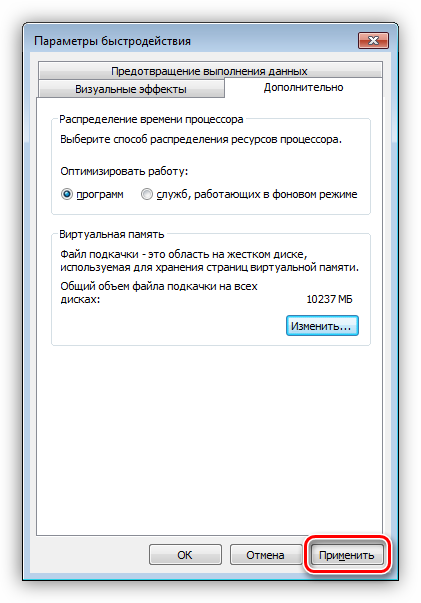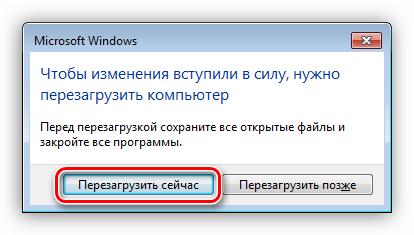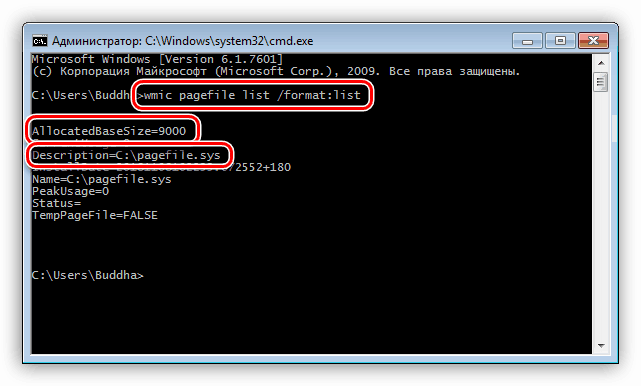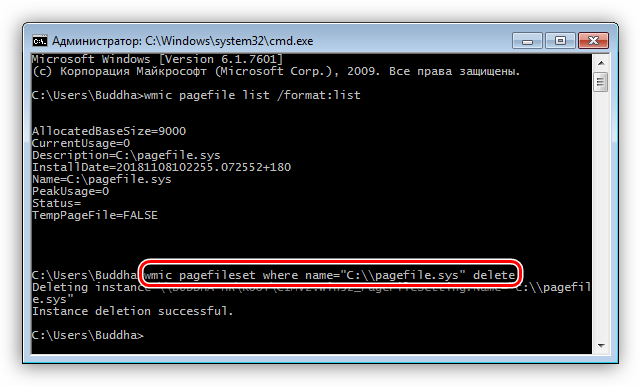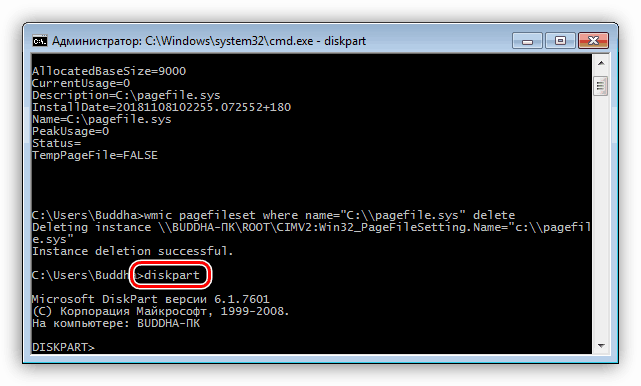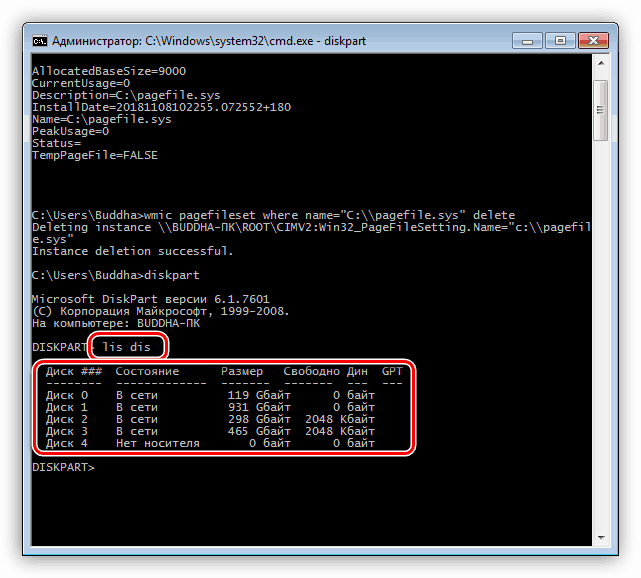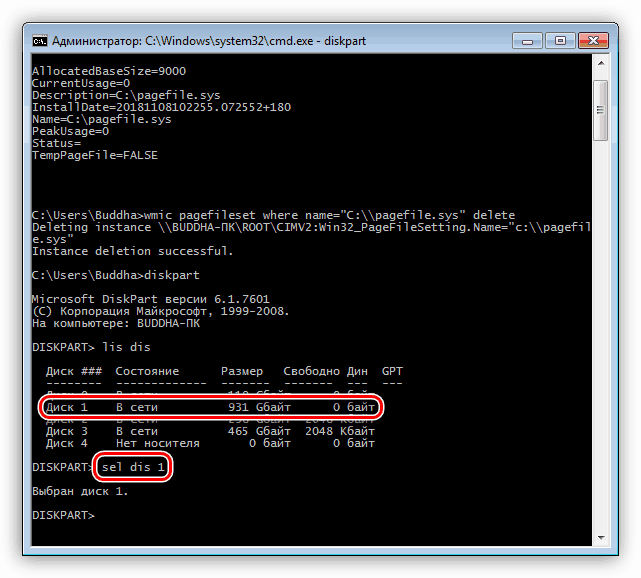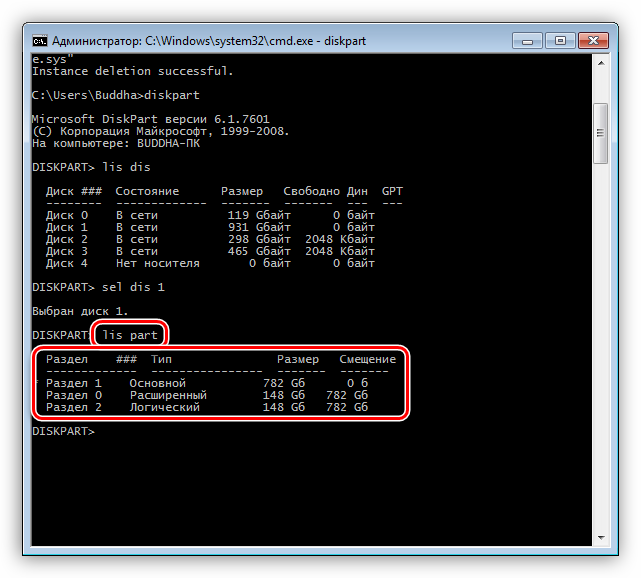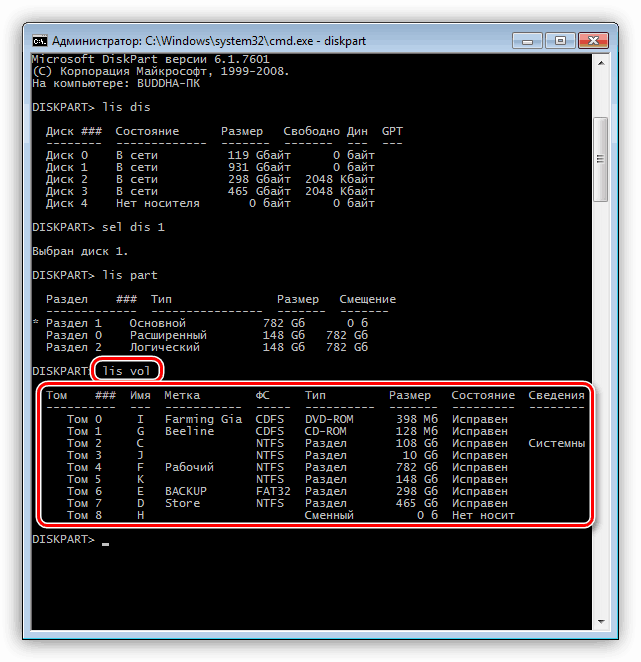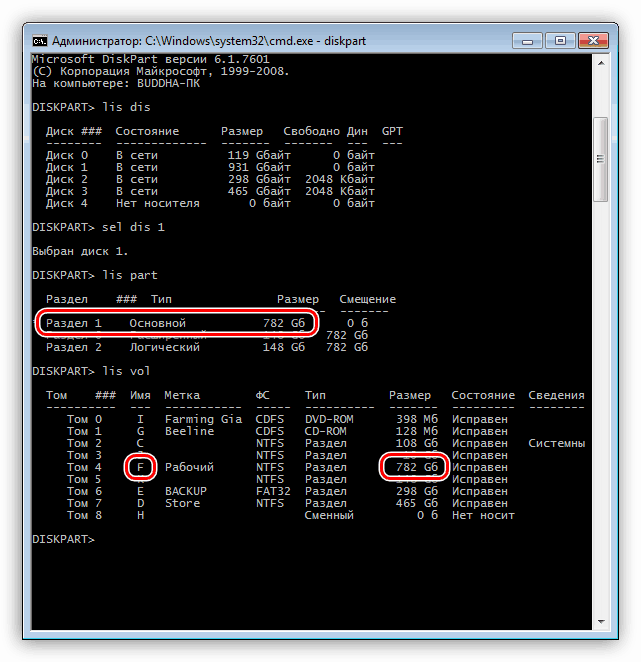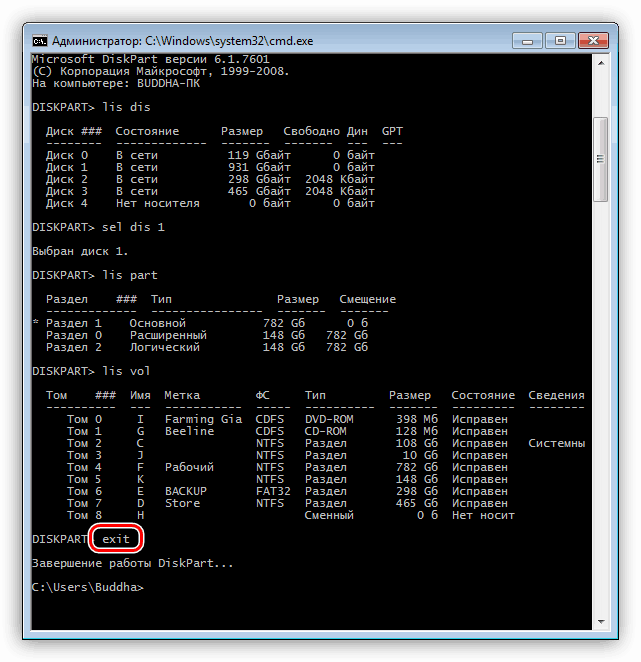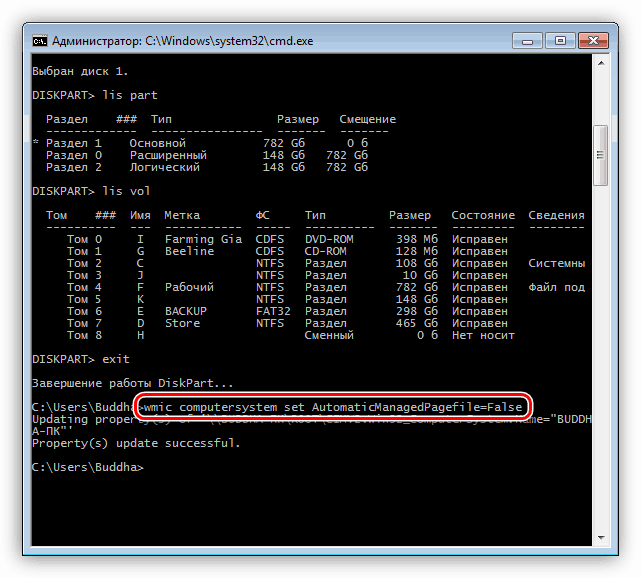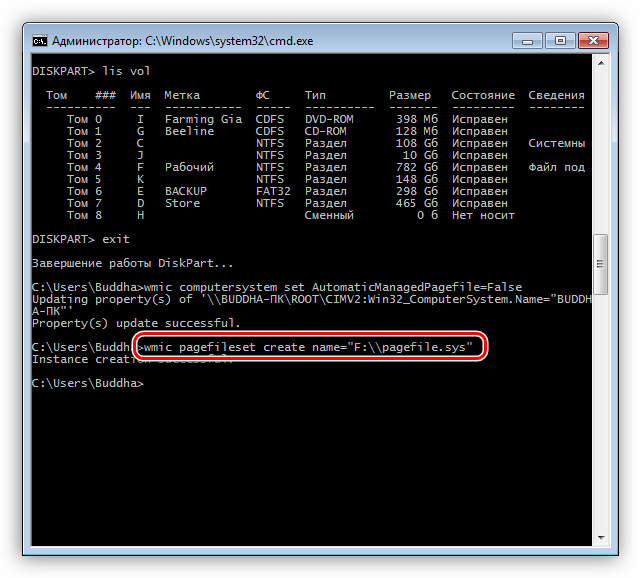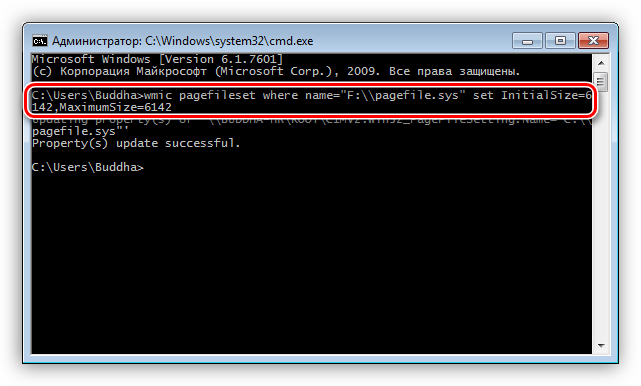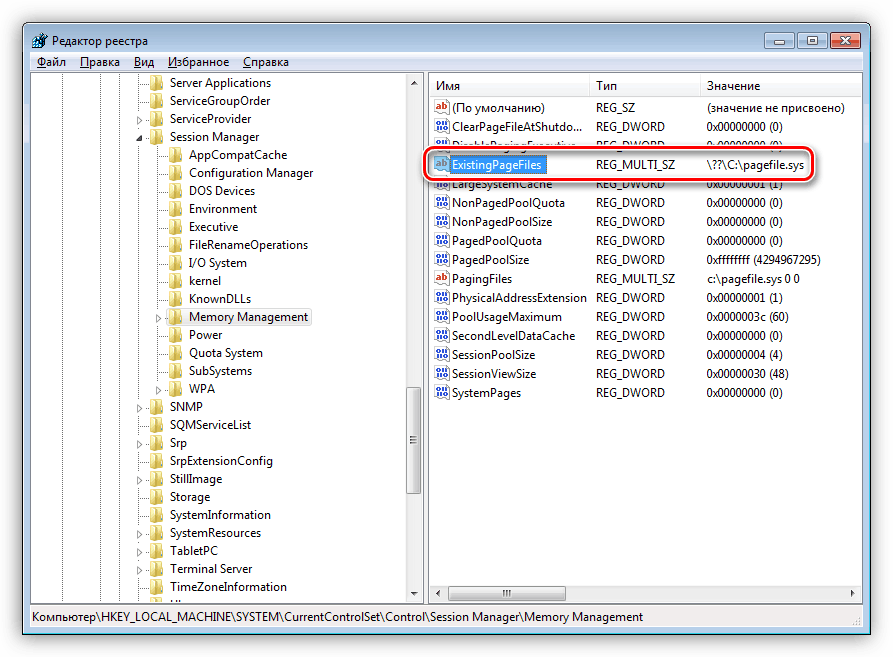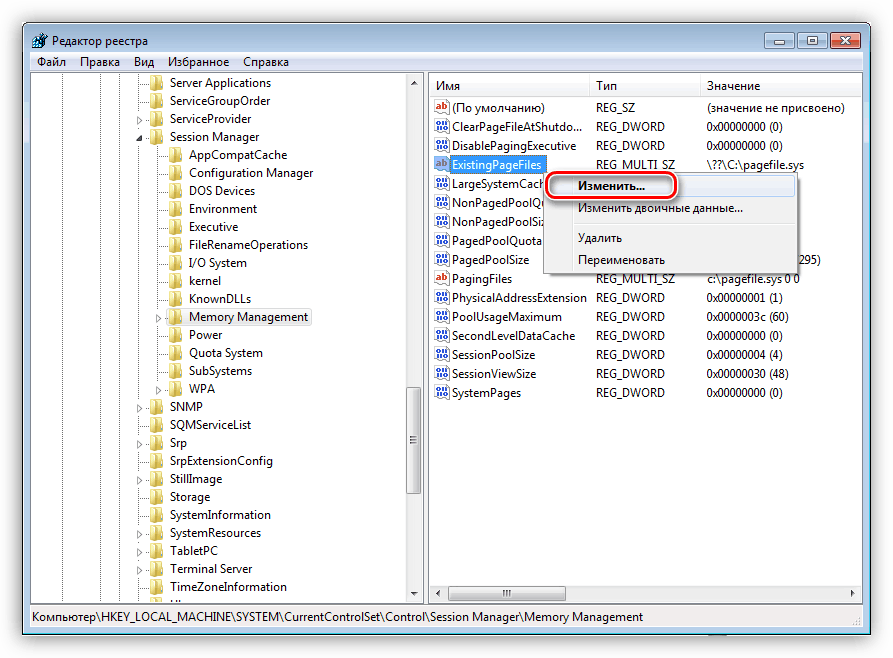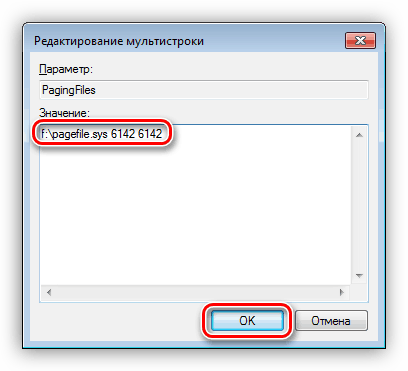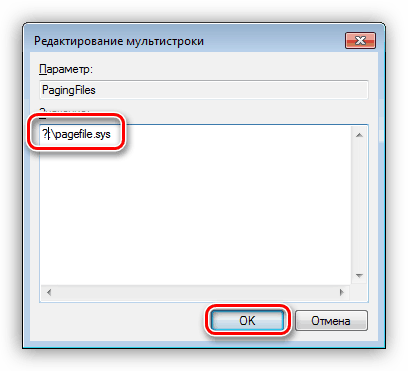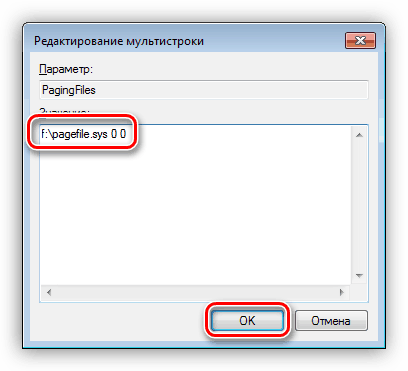ایجاد یک فایل پیجینگ بر روی کامپیوتر با ویندوز 7
فایل مبادله فضای دیسک اختصاص یافته به یک جزء از سیستم مانند حافظه مجازی است. این بخشی از داده ها را از RAM مورد نیاز برای اجرای یک برنامه خاص یا سیستم عامل به طور کلی حرکت می دهد. در این مقاله ما درباره نحوه ایجاد و پیکربندی این فایل در ویندوز 7 بحث خواهیم کرد.
محتوا
یک فایل پیجینگ را در ویندوز 7 ایجاد کنید
همانطور که در بالا نوشتیم، فایل صفحه ( pagefile.sys ) برای کارکردن و اجرای برنامه ها مورد نیاز است. برخی از نرم افزار به طور فعال از حافظه مجازی استفاده می کند و نیاز به مقدار بسیار زیادی از فضای در منطقه اختصاص داده شده دارد، اما در حالت عادی معمولا اندازه آن برابر 150 درصد از میزان RAM نصب شده در کامپیوتر است. مکان pagefile.sys نیز اهمیت دارد. به طور پیش فرض، آن را بر روی دیسک سیستم قرار گرفته است، که می تواند منجر به "ترمز" و خطاهای ناشی از بار زیاد درایو شود. در این مورد، انتقال فایل برگزیده به دیسک دیگر، کمتر بارگذاری شده (نه یک پارتیشن) قابل درک است.
بعد، ما یک وضعیت را شبیه سازی می کنیم زمانی که شما نیاز به غیر فعال کردن صفحه بندی در دیسک سیستم و آن را به دیگری فعال کنید. ما این کار را در سه راه انجام خواهیم داد - استفاده از رابط گرافیکی، ابزار کنسول و ویرایشگر رجیستری. دستورالعمل های زیر جهانی هستند، به طور کلی، مهم نیست که کدام درایو و جایی که فایل را انتقال می دهید.
روش 1: رابط گرافیکی
چند راه برای دسترسی به کنترل مورد نظر وجود دارد. ما از سریعترین آنها - Line "Run" استفاده خواهیم کرد.
- کلید ترکیبی ویندوز + R را فشار دهید و دستور زیر را بنویسید:
sysdm.cpl![دسترسی به ویژگی های سیستم از اجرای در ویندوز 7]()
- در پنجره با خواص سیستم عامل، به زبانه پیشرفته بروید و بر روی دکمه تنظیمات در بلوک «سرعت» کلیک کنید.
![به تنظیمات پارامترهای عملکرد در خواص ویندوز 7 بروید]()
- سپس دوباره به برگه با خواص اضافی بروید و روی دکمه ای که در تصویر نشان داده شده کلیک کنید.
![انتقال به تنظیم پارامترهای یک فایل در خواص سیستم ویندوز 7]()
- اگر قبلا حافظه مجازی را دستکاری نکرده اید، پنجره تنظیمات به صورت زیر است:
![پیش فرض تنظیمات حافظه مجازی در ویندوز 7]()
برای شروع پیکربندی، لازم است که کنترل جعبه جستجو را با پاک کردن جعبه مربوطه غیرفعال کنید.
![غیرفعال کردن مدیریت فایل فایرفاکس در ویندوز 7]()
- همانطور که می بینید، فایل پیجینگ در حال حاضر بر روی دیسک سیستم با نام "C:" قرار دارد و اندازه "System Select" دارد .
![اندازه فایل پیجینگ سیستم در ویندوز 7]()
درایو "C:" را انتخاب کنید، کلید "بدون فایل پیجینگ" را قرار دهید و دکمه "تنظیم" را فشار دهید.
![پرونده پیجینگ بر روی دیسک سیستم را در ویندوز 7 غیرفعال کنید]()
این سیستم به شما هشدار می دهد که اقدامات ما ممکن است به اشتباهات منجر شود. روی "بله" کلیک کنید.
![هشدار در مورد خطاهای احتمالی هنگام تنظیم فایل پیجینگ در ویندوز 7]()
کامپیوتر دوباره راه اندازی نمی شود!
بنابراین، فایل پیجینگ را روی دیسک مربوطه غیرفعال کرده ایم. حالا شما باید آن را در یک درایو دیگر ایجاد کنید. مهم این است که این یک رسانه فیزیکی است و نه یک پارتیشن بر روی آن ایجاد شده است. برای مثال، شما یک هارد دیسک دارید که بر روی آن ویندوز نصب شده است ( "C:" )، و حجم اضافی روی آن برای برنامه ها یا سایر اهداف ( "D:" یا یک نامه دیگر) ایجاد شده است. در این مورد، انتقال pagefile.sys به درایو "D:" حساس نخواهد بود.
بر اساس تمام موارد فوق، شما باید یک مکان را برای یک فایل جدید انتخاب کنید. شما می توانید این کار را با استفاده از بلوک تنظیمات مدیریت دیسک انجام دهید.
- منوی Run را اجرا کنید ( Win + R ) را اجرا کنید و فرمان مورد نیاز را فراخوانی کنید
diskmgmt.msc![از منوی Run در ویندوز 7 به منوی مدیریت Disk Management بروید]()
- همانطور که می بینید، بر روی دیسک فیزیکی با شماره 0 بخش "C:" و "J:" وجود دارد . برای اهداف ما، آنها مناسب نیستند.
![فهرست پارتیشن ها در دیسک سیستم در ویندوز 7]()
پیگیری انتقال، ما در یکی از دیسک های پارتیشن 1 قرار خواهیم گرفت.
![انتخاب یک دیسک فیزیکی برای انتقال فایل صفحه به ویندوز 7]()
- بلوک تنظیمات را باز کنید (بخش های 1-3 را در بالا ببینید) و یکی از دیسک ها (پارتیشن ها) را انتخاب کنید، به عنوان مثال، "F:" . ما سوئیچ را در موقعیت "تعیین اندازه" قرار داده ایم و داده ها را در هر دو فیلد وارد می کنیم. اگر مطمئن نیستید کدام عدد برای نشان دادن، شما می توانید از اشاره استفاده کنید.
![تنظیم اندازه فایل پیجینگ در خواص ویندوز 7]()
پس از تمام تنظیمات روی "تنظیم" کلیک کنید .
![تأیید تغییر اندازه فایل پیجینگ در خواص ویندوز 7]()
- بعد، روی OK کلیک کنید.
![تنظیمات فایل پیجینگ را در ویژگی های سیستم ویندوز 7 اعمال کنید]()
سیستم از شما می خواهد که کامپیوتر را دوباره راه اندازی کنید. دوباره اینجا کلیک کنید OK
![هنگام راه اندازی فایل پیجینگ در ویندوز 7، مجددا راه اندازی مجدد کنید]()
روی «درخواست» کلیک کنید .
![درخواست تنظیمات فایل پیجینگ در ویندوز 7]()
- ما پنجره های پارامتر را بسته می کنیم، پس از آن می توانید ویندوز را به صورت دستی راه اندازی مجدد کنید یا از پنل ظاهر استفاده کنید. در شروع بعدی یک pagefile.sys جدید در پارتیشن انتخاب شده ایجاد خواهد شد.
![بعد از راه اندازی فایل پیجینگ در ویندوز 7، کامپیوتر را مجددا راه اندازی کنید]()
روش 2: خط فرمان
این روش ما را برای پیکربندی فایل پیجینگ در شرایطی که به دلایلی غیر از انجام این کار با استفاده از رابط گرافیکی غیرممکن است کمک خواهد کرد. اگر روی دسکتاپ هستید، می توانید "Command Prompt" را از منوی "Start" باز کنید . این باید به نمایندگی از مدیر انجام شود.
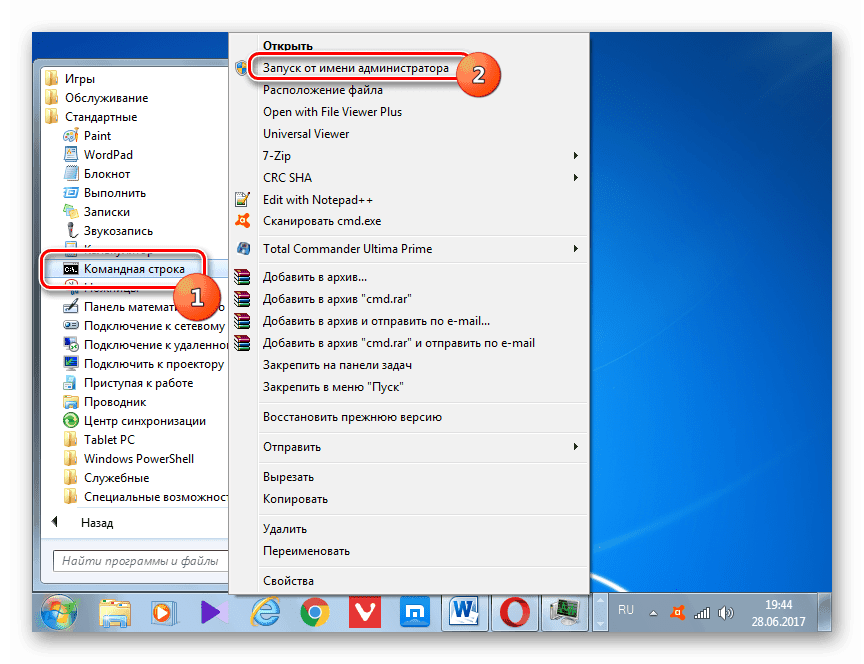
جزئیات بیشتر: با استفاده از "خط فرمان" در ویندوز 7
ابزار WMIC.EXE کنسول ما برای حل این مشکل کمک خواهد کرد.
- اول، بیایید ببینیم کجا فایل قرار گرفته است و اندازه آن چیست. اجرای (وارد کنید و مطبوعات ENTER ) فرمان
wmic pagefile list /format:listدر این جا "9000" اندازه است، و "C: pagefile.sys" محل است.
![دریافت اطلاعات در مورد اندازه و محل فایل پیجینگ در Command Prompt ویندوز 7]()
- صفحه بندی را درایو C: با دستور زیر غیرفعال کنید:
wmic pagefileset where name="C:pagefile.sys" delete![فایل خطایابی بر روی دیسک سیستم را از خط فرمان Windows 7 غیرفعال کنید]()
- همانطور که با روش GUI، ما باید تعیین کنیم کدام بخش برای انتقال فایل به. در اینجا یکی دیگر از ابزار کنسول به کمک ما می آید - DISKPART.EXE .
diskpart![در حال اجرا Diskpart Diskpart Utility از خط فرمان در ویندوز 7]()
- "ما از این" درخواست می کنیم که با اجرای فرمان، لیستی از تمام رسانه های فیزیکی را به ما نشان دهد
lis dis![فهرست رسانه های فیزیکی در Command Prompt ویندوز 7]()
- با توجه به اندازه، ما تصمیم می گیریم که چه دیسک (فیزیکی) ما مبادله را انتقال دهیم، و آن را با دستور بعدی انتخاب کنید.
sel dis 1![انتخاب Diskalyst فیزیکی Diskpart در Command Prompt ویندوز 7]()
- لیست پارتیشن ها را بر روی دیسک انتخاب شده دریافت کنید.
lis part![لیست پارتیشن ها در دیسک انتخاب شده در Command Prompt ویندوز 7]()
- ما همچنین به اطلاعاتی نیاز داریم که در آن نامه ها تمام بخش ها بر روی دیسک های کامپیوتر ما وجود دارد.
lis vol![پارتیشن بندی لیست بر روی تمام دیسک های کامپیوتر در Command Prompt ویندوز 7]()
- حالا نامه ای از حجم دلخواه را تعریف می کنیم. در اینجا حجم نیز به ما کمک خواهد کرد.
![تعریف یک نامه پارتیشن با استفاده از ابزار دیسک در Command Prompt ویندوز 7]()
- پایان دادن به ابزار
exit![خاموش کردن ابزار دیسک در Command Prompt ویندوز 7]()
- تنظیمات کنترل خودکار را غیرفعال کنید.
wmic computersystem set AutomaticManagedPagefile=False![از دستور Command Prompt ویندوز 7 غیرفعال کردن مدیریت فایل پیوندی خودکار]()
- یک فایل پیجینگ جدید در پارتیشن انتخاب شده ( "F:" ) ایجاد کنید.
wmic pagefileset create name="F:pagefile.sys"![ایجاد یک فایل پیجینگ جدید در درایو انتخاب شده از خط فرمان Windows 7]()
- راه اندازی مجدد
- پس از راه اندازی سیستم بعدی، می توانید اندازه فایل خود را مشخص کنید.
wmic pagefileset where name="F:pagefile.sys" set InitialSize=6142,MaximumSize=6142در اینجا "6142" یک اندازه جدید است.
![ایجاد یک فایل صفحه جدید از یک اندازه داده شده بر روی دیسک انتخاب شده از خط فرمان ویندوز 7]()
تغییرات بعد از اینکه سیستم دوباره راه اندازی می شود اثر می کند.
روش 3: ثبت نام
رجیستری ویندوز شامل کلید هایی است که مسئولیت موقعیت، اندازه و دیگر پارامترهای فایل پیجینگ را دارند. آنها در شاخه هستند
HKEY_LOCAL_MACHINESYSTEMCurrentControlSetControlSession ManagerMemory Management
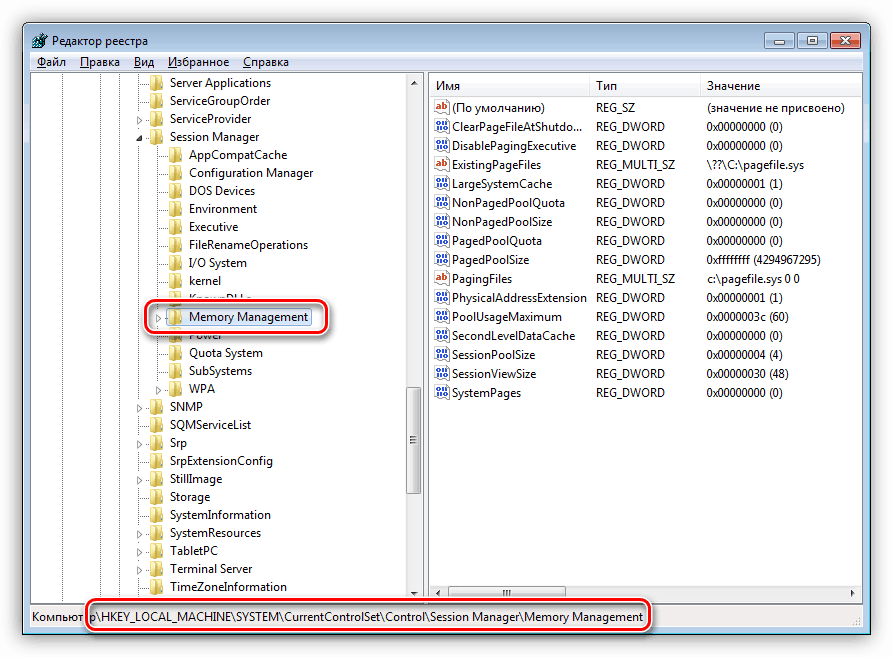
- کلید اول نامیده می شود
ExistingPageFiles![کلید رجیستری مسئولیت یافتن محل فایل پیجینگ در ویندوز 7 است]()
او مسئولیت موقعیت مکانی است به منظور تغییر آن، فقط درایو مورد نظر را وارد کنید، به عنوان مثال، "F:" . ما روی کلید PKM روی کلید کلیک میکنیم و موردی را که در تصویر نشان داده شده انتخاب می کنیم.
![برای تغییر اندازه فایل پیجینگ در ویندوز 7 کلید رجیستری را تغییر دهید]()
حرف "C" را با "F" جایگزین کنید و روی OK کلیک کنید.
![تغییر کلید رجیستری مربوط به محل فایل پیجینگ در ویندوز 7]()
- پارامتر زیر شامل اطلاعاتی درباره اندازه فایل پیجینگ می باشد.
PagingFiles![کلید رجیستری مسئول اندازه فایل پیجینگ در ویندوز 7 است]()
چندین گزینه وجود دارد. اگر شما نیاز به تعیین یک حجم خاص دارید، باید مقدار آن را تغییر دهید
f:pagefile.sys 6142 6142در اینجا، شماره اول "6142" اندازه اصلی است، و دوم حداکثر است. فراموش نکنید که نامه دیسک را تغییر دهید.
![تغییر کلید رجیستری برای اندازه فایل پیجینگ در ویندوز 7 را تغییر دهید]()
اگر در ابتدای خط به جای یک حرف، یک علامت سوال وارد کنید و شماره را حذف کنید، سیستم مدیریت خودکار فایل را، یعنی اندازه و مکان آن را فعال خواهد کرد.
?:pagefile.sys![گزینه دوم این است که کلید رجیستری مسئول اندازه اندازه فایل پیجینگ را در ویندوز 7 تغییر دهید]()
گزینه سوم این است که مکان را به صورت دستی وارد کنید و تنظیم اندازه را به ویندوز بدهید. برای انجام این کار، به سادگی مقدار صفر را مشخص کنید.
f:pagefile.sys 0 0![گزینه سوم این است که کلید رجیستری مربوط به اندازه فایل پیجینگ را در ویندوز 7 تغییر دهید]()
- پس از تمام تنظیمات، شما باید کامپیوتر را راه اندازی مجدد کنید.
نتیجه گیری
ما در مورد سه راه برای پیکربندی فایل پیجینگ در ویندوز 7 صحبت کردیم. همه آنها از لحاظ نتیجه به دست آمده برابر هستند، اما در ابزارهای متفاوت متفاوتند. رابط کاربری گرافیکی آسان برای استفاده است، "خط فرمان" به شما کمک می کند که تنظیمات را در صورت مشکل یا نیاز به انجام عملیات در یک دستگاه از راه دور پیکربندی کنید و ویرایش رجیستری به شما اجازه می دهد زمان کمتری در این فرایند صرف کنید.